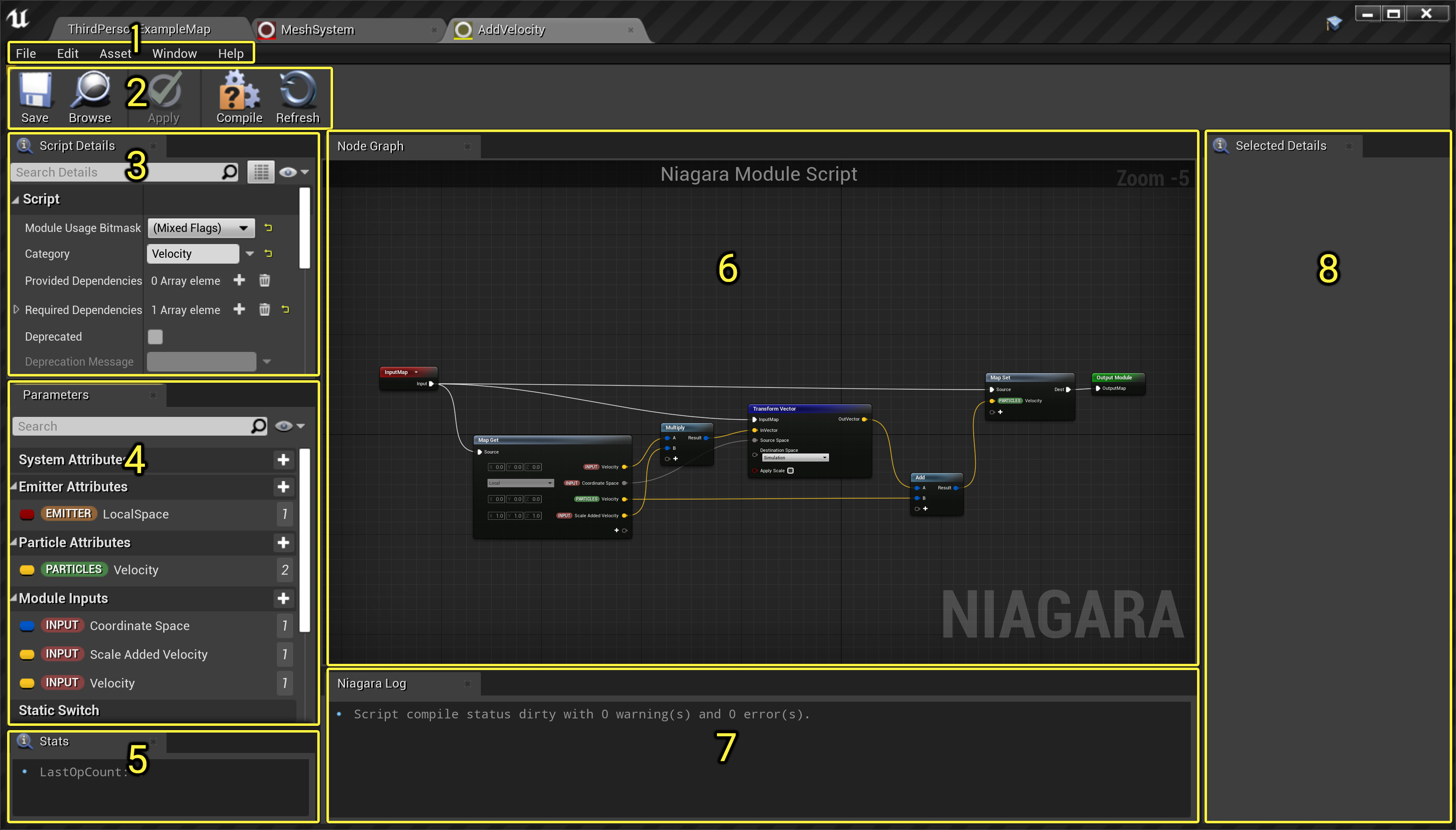Choose your operating system:
Windows
macOS
Linux
概述
你可以使用 Niagara脚本编辑器 创建新模块、动态输入或其他脚本,以便在Niagara系统和发射器中使用。双击模块标题就能打开脚本编辑器。本文档将介绍脚本编辑器的用户界面(UI),具体分为以下几部分。
点击查看大图。
-
菜单栏
-
工具栏
-
脚本细节面板
-
参数面板
-
统计数据面板
-
节点图表
-
Niagara消息日志面板
-
选定细节面板
菜单栏

下表仅描述了适用于Niagara编辑器的命令;在某些打开资产编辑器或虚幻编辑器其他部分的菜单中,可能会出现一些其他命令。
文件
|
命令 |
说明 |
|---|---|
|
保存(Save) |
保存当前发射器。 |
|
另存为(Save As) |
使用不同名称保存当前发射器。 |
|
打开资产(Open Asset) |
显示用于选择其他资产的窗口。 |
|
全部保存(Save All) |
保存该项目中的所有资产和关卡。 |
|
选择要保存的文件(Choose Files to Save) |
显示一个对话框,内含用于保存资产和关卡的选项。 |
|
连接到源码管理(Connect To Source Control) |
显示一个对话框,可在其中连接到源码管理,以便对内容执行源码管理功能。 |
编辑
|
命令 |
说明 |
|---|---|
|
撤销(Undo) |
取消上一个操作。 |
|
恢复(Redo) |
恢复未完成的操作。 |
|
撤销历史记录(Undo History) |
显示列出所有撤销操作的对话框。 |
资产
|
命令 |
说明 |
|---|---|
|
在内容浏览器中查找(Find in Content Browser) |
切换到最近使用的内容浏览器,并选择该内容浏览器中的当前资产。 |
|
引用查看器(Reference Viewer) |
显示一个对话框,其中显示所有当前资产的引用。 |
|
大小贴图(Size Map) |
显示一个交互式贴图,其中显示资产的大致大小及其引用的所有内容。 |
|
审计资产(Audit Assets) |
打开资产审计用户界面,并显示所选资产的信息。 |
|
着色器烘焙统计数据(Shader Cook Statistics) |
显示着色器烘焙过程的统计数据。 |
窗口
|
命令 |
说明 |
|---|---|
|
工具栏(Toolbar) |
显示或隐藏工具栏。 |
|
节点图表(Node Graph) |
显示或隐藏节点图表。 |
|
脚本细节(Script Details) |
显示或隐藏脚本细节面板。 |
|
选定细节(Selected Details) |
显示或隐藏选定面板。 |
|
系统细节(System Details) |
显示或隐藏系统细节面板。 |
|
参数(Parameters) |
显示或隐藏参数面板。 |
|
统计数据(Stats) |
显示或隐藏统计数据面板。 |
|
Niagara消息日志(Niagara Message Log) |
显示或隐藏Niagara消息日志面板。 |
工具栏

|
工具名称 |
说明 |
|---|---|
|
保存(Save)
|
保存当前脚本。 |
|
浏览(Browse)
|
切换至最近使用的内容浏览器,并选择当前资产。 |
|
应用(Apply)
|
将未保存的更改应用于当前资产。 |
|
编译(Compile)
|
这将编译脚本的所有更改。 |
|
刷新(Refresh)
|
刷新面板以正确描述依赖性。 |
脚本细节面板
点击查看大图。
|
设置 |
说明 |
|---|---|
|
模块使用位掩码(Module Usage Bitmask) |
使用此下拉列表选择适合引用此模块的脚本类型。可选择多项。 |
|
类别(Category) |
使用此属性来指定用户在打开添加菜单时,模块或脚本会以何种类别展示。文本框旁边有一个向下的小箭头;点击它即可显示此文本框的高级文本设置。 |
|
提供的依赖性(Provided Dependencies) |
可用来创建此模块提供给其他模块的依赖性ID数组。点击 加号 ( + )图标,将元素添加到数组中。 |
|
必要依赖性(Required Dependencies) |
此数组包含此模块需要从堆栈中其他模块获得的依赖性。每个数组元素包含四个成员:
|
|
已废弃(Deprecated) |
若不再使用该模块,则勾选此复选框。启用此设置将激活下方两个设置。若未勾选此复选框,则接下方的两个设置都不可用。 |
|
废弃消息(Deprecation Message) |
输入废弃此模块时要显示的消息。文本框旁边有一个向下的小箭头;点击即可显示此文本框的高级文本设置。 |
|
废弃建议(Deprecation Recommendation) |
建议替代废弃模块的模块。点击下拉列表选择建议模块。 |
|
转换工具(Conversion Utility) |
你可在此处编写或选择自定义逻辑,将现有脚本指定的内容转换为此脚本。 |
|
实验性(Experimental) |
勾选此复选框,将该模块标记为实验性(因此受支持程度较低)。若勾选此框,则下个设置生效;若未勾选,则下个设置不可用。 |
|
实验性消息(Experimental Message) |
若此模块是实验性模块,则可使用此设置来确定选择模块时要显示的消息。文本框旁边有一个向下的小箭头;点击即可显示此文本框的高级文本设置。 |
|
公开到库(Expose to Library) |
勾选此复选框可将此模块公开到库。 |
|
描述(Description) |
在此选项中输入文本来描述模块。文本框旁边有一个向下的小箭头;点击即可显示此文本框的高级文本设置。 |
|
关键字(Keywords) |
在此文本框中,你可以输入以空格分隔的关键字列表,这些关键字可用于在编辑器菜单中寻找模块。 |
|
高亮显示(Highlights) |
可在此处选择在系统概述中显示模块时,哪些用颜色编码的图标会出现在模块中。此列表以数组形式构造。点击 加号 ( + )图标就能向数组添加元素。 |
|
脚本元数据(Script Metadata) |
可用来创建映射,映射是将一组键与一组值配对的关联式无序容器。 |
|
输入参数(Input Parameters) |
列出脚本中包含的输入参数。点击 加号 ( + )图标可添加参数。 |
|
输出参数(Input Parameters) |
列示脚本中包含的输出参数。点击 加号 ( + )图标,可添加参数。 |
参数面板

该面板会列出当前编辑模块的所有用到的参数。构建脚本时,可以将参数从此面板拖入节点图表(Node Graph)。下表列出了各个类别以及类别描述。可以点击 加号 ( + )图标打开参数菜单以便为该类别添加参数。还可在构建脚本时将参数从此面板拖放到图表中。
|
参数类别 |
说明 |
|---|---|
|
系统属性(System Attributes) |
写入系统阶段的固定属性,可在任何地方读取。 |
|
发射器属性(Emitter Attributes) |
写入发射器阶段的固定属性,可在发射器和粒子阶段中读取。 |
|
粒子属性(Particle Attributes) |
写入粒子阶段的固定属性,可在粒子阶段中读取。 |
|
模块输入(Module Inputs) |
将模块输入公开到系统和发射器编辑器的值。 |
|
静态切换(Static Switch) |
只能在编辑时设置的值。 |
|
模块本地值(Modules Locals) |
可在单个模块内写入和读取的临时值。临时值不会在帧之间或阶段之间持续存在。 |
|
引擎提供(Engine Provided) |
这是引擎提供的只读值。值的来源可以是模拟本身,也可以是模拟的拥有者。 |
统计数据面板

节点图表

上图展示了正在编辑中的HLSL脚本的视觉效果;可以看到它与UE4其他基于节点的图表十分相似。你可以右键点击图表中的任意位置来打开节点菜单并进行选择。也可以从某个现有节点的输入或输出引脚连出引线,打开相同的菜单。
Niagara消息日志面板

编译脚本时出现的所有警告或错误都会在此处显示。
选定细节面板

当你在图表中选定某个节点后,此面板会显示相关的细节信息。
并非所有节点在选中后都会在此面板中显示信息。